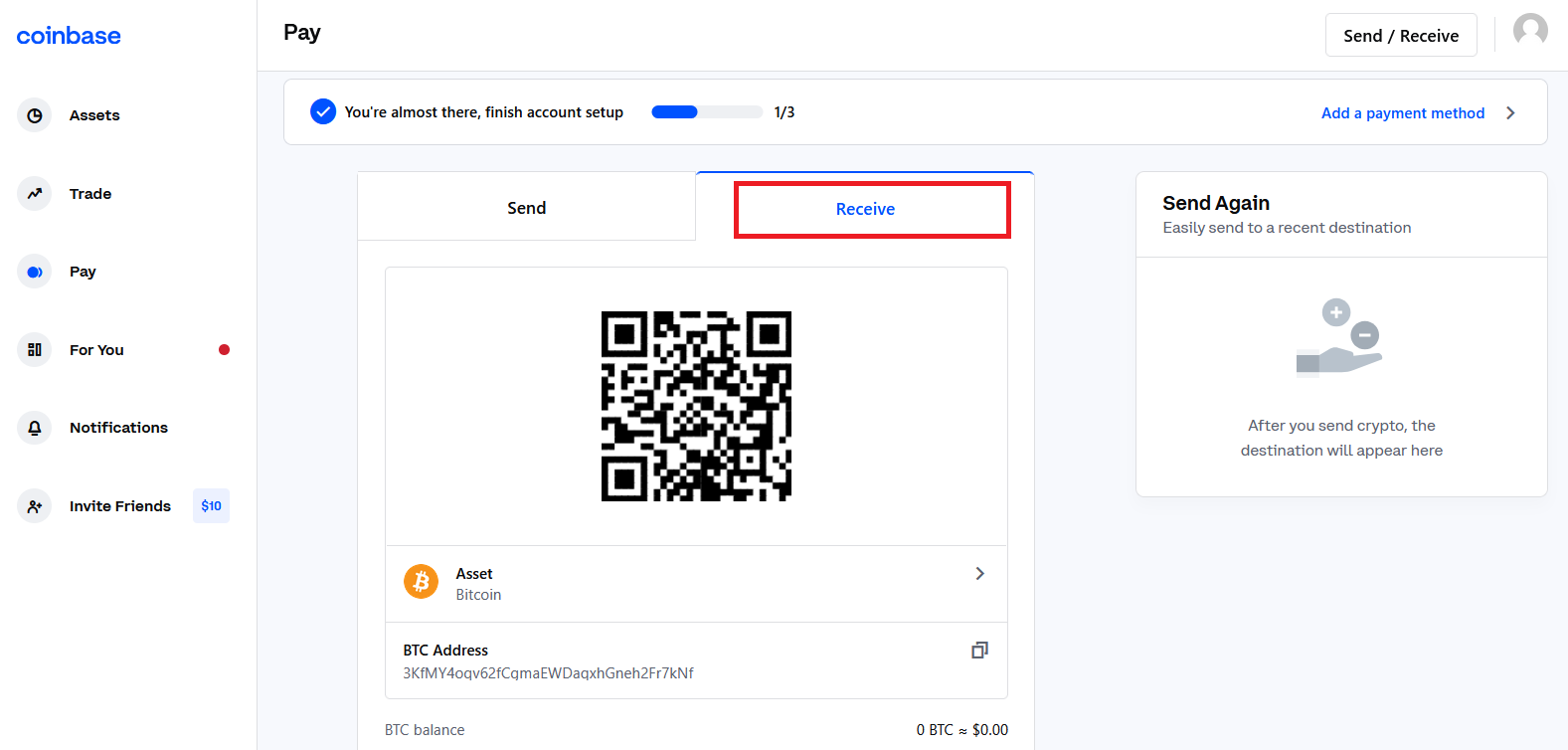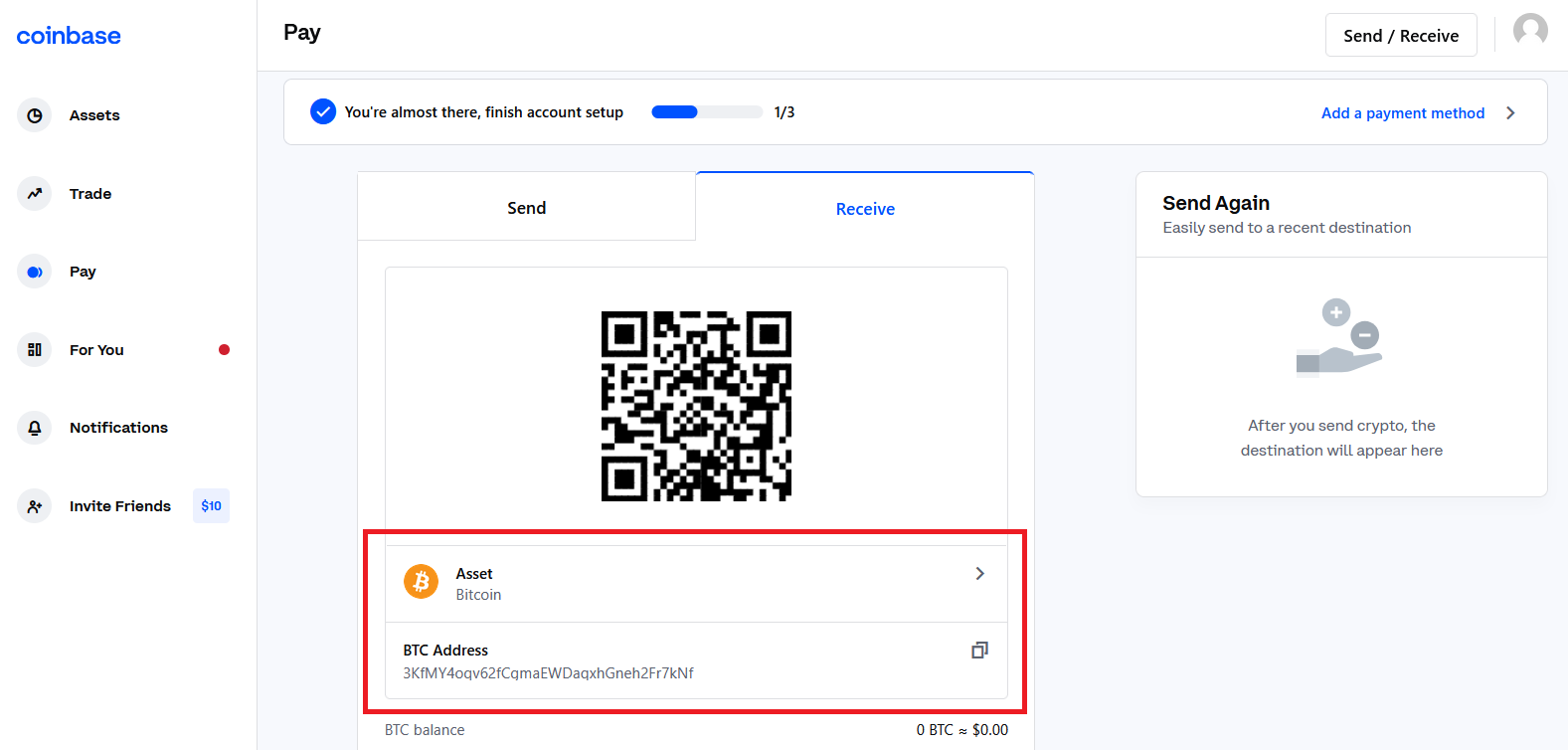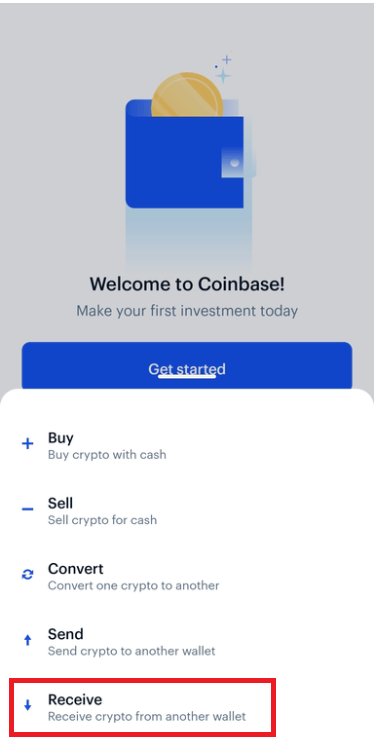Slik setter du inn og handler krypto på Coinbase

- Språk
-
English
-
العربيّة
-
简体中文
-
हिन्दी
-
Indonesia
-
Melayu
-
فارسی
-
اردو
-
বাংলা
-
ไทย
-
Tiếng Việt
-
Русский
-
한국어
-
日本語
-
Español
-
Português
-
Italiano
-
Français
-
Deutsch
-
Türkçe
-
Nederlands
-
Svenska
-
Tamil
-
Polski
-
Filipino
-
Română
-
Slovenčina
-
Zulu
-
Slovenščina
-
latviešu valoda
-
Čeština
-
Kinyarwanda
-
Українська
-
Български
-
Dansk
-
Kiswahili
Slik setter du inn på Coinbase
Betalingsmetoder for amerikanske kunder
Det er flere typer betalingsmetoder du kan koble til Coinbase-kontoen din:
| Best for | Kjøpe | Selge | Legg til kontanter | Kontanter ut | Hastighet | |
| Bankkonto (ACH) | Store og små investeringer | ✔ | ✔ | ✔ | ✔ | 3-5 virkedager |
| Umiddelbare utbetalinger til bankkontoer | Små uttak | ✘ | ✘ | ✘ | ✔ | Umiddelbar |
| Debetkort | Små investeringer og uttak | ✔ | ✘ | ✘ | ✔ | Umiddelbar |
| Bankoverføring | Store investeringer | ✘ | ✘ | ✔ | ✔ | 1-3 virkedager |
| PayPal | Små investeringer og uttak | ✔ | ✘ | ✔ | ✔ | Umiddelbar |
| Apple Pay | Små investeringer | ✔ | ✘ | ✘ | ✘ | Umiddelbar |
| Google Pay | Små investeringer | ✔ | ✘ | ✘ | ✘ | Umiddelbar |
Slik kobler du til en betalingsmåte:
- Gå til Betalingsmåter på nettet eller velg Innstillinger Betalingsmåter på mobil.
- Velg Legg til en betalingsmåte.
- Velg typen konto du vil koble til.
- Følg instruksjonene for å fullføre bekreftelsen avhengig av hvilken type konto som er koblet til.
Vennligst merk: Coinbase godtar ikke fysiske sjekker eller sjekker fra regningsbetalingstjenester som betalingsmetode for å kjøpe kryptovaluta eller overføre kontanter til en brukers USD-lommebok. Alle slike sjekker mottatt av Coinbase vil bli annullert og ødelagt.
Hvordan legger jeg til en amerikansk betalingsmetode på mobilappen?
Det finnes flere typer betalingsmetoder som du kan koble til Coinbase-kontoen din. For mer informasjon om alle betalingsmetodene som er tilgjengelige for amerikanske kunder, besøk denne hjelpesiden.
Slik kobler du til en betalingsmåte:
-
Trykk på ikonet som nedenfor

- Velg Profilinnstillinger.
- Velg Legg til en betalingsmåte.
- Velg betalingsmåten du vil koble til.
- Følg instruksjonene for å fullføre bekreftelsen avhengig av typen betalingsmåte som er koblet til.
Legge til en betalingsmetode mens du kjøper krypto
1. Trykk på ikonet nedenfor nederst.

2. Velg Kjøp og velg deretter eiendelen du ønsker å kjøpe.
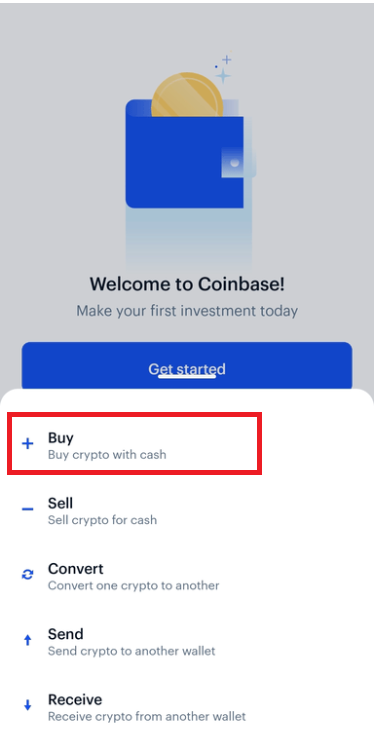

3. Velg Legg til en betalingsmetode . (Hvis du allerede har en betalingsmetode tilknyttet, trykker du på betalingsmåten din for å åpne dette alternativet.)
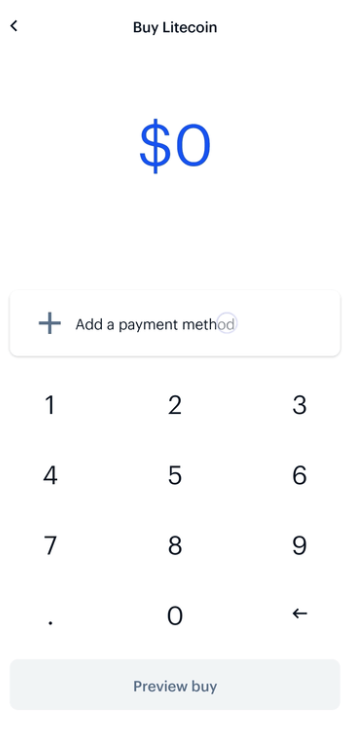
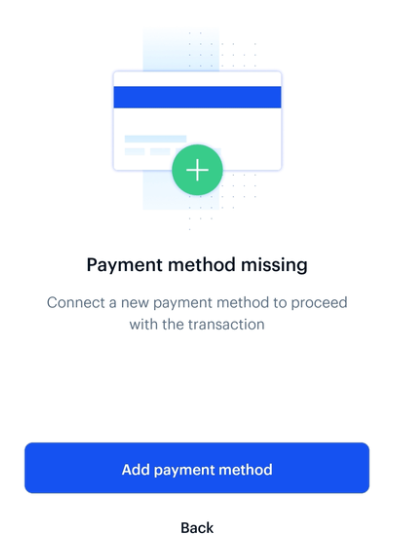
4. Følg instruksjonene for å fullføre verifiseringen avhengig av typen betalingsmåte som kobles til.
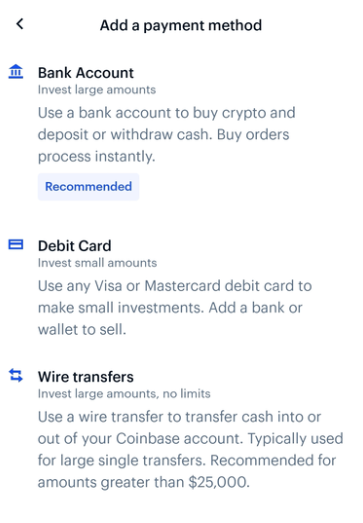
Hvis du kobler til bankkontoen din, vær oppmerksom på at banklegitimasjonen din aldri sendes til Coinbase, men deles med en integrert, pålitelig tredjepart, Plaid Technologies, Inc., for å forenkle umiddelbar kontoverifisering.
Hvordan kjøper jeg kryptovaluta med kreditt- eller debetkort i Europa og Storbritannia?
Du kan kjøpe kryptovaluta med kreditt- eller debetkort hvis kortet ditt støtter «3D Secure». Med denne betalingsmetoden trenger du ikke å forhåndsfinansiere kontoen din for å kjøpe kryptovaluta. Du kan kjøpe kryptovaluta umiddelbart uten å vente på at en bankoverføring skal fullføres.For å finne ut om kortet ditt støtter 3D Secure, kontakt kreditt-/debetkortleverandøren din direkte eller prøv å legge det til Coinbase-kontoen din. Du vil få en feilmelding hvis kortet ditt ikke støtter 3D Secure.
Noen banker krever sikkerhetstrinn for å godkjenne et kjøp med 3D Secure. Disse kan omfatte tekstmeldinger, et sikkerhetskort fra banken eller sikkerhetsspørsmål.
Vær oppmerksom på at denne metoden ikke er tilgjengelig for kunder utenfor Europa og Storbritannia.
Følgende trinn vil komme i gang:
- Når du er logget på kontoen din, går du til siden Betalingsmåter
- Velg Legg til et kreditt-/debetkort øverst på siden
- Skriv inn kortinformasjonen din (adressen må samsvare med faktureringsadressen for kortet)
- Om nødvendig, legg til en faktureringsadresse for kortet
- Du skal nå se et vindu som sier Kredittkort lagt til og alternativet Kjøp digital valuta
- Du kan nå kjøpe digital valuta ved å bruke siden Kjøp/selg digital valuta når som helst
Følgende trinn vil lede deg gjennom 3DS-kjøpsprosessen:
- Gå til siden Kjøp/selg digital valuta
- Angi ønsket beløp
- Velg kortet i rullegardinmenyen for betalingsmåter
- Bekreft at bestillingen er riktig og velg Fullfør kjøp
- Du vil bli dirigert til bankens nettsted (Prosessen varierer avhengig av bank)
Hvordan bruker jeg lommeboken min i lokal valuta (USD EUR GBP)?
Oversikt
Lommeboken din i lokal valuta lar deg lagre midler denominert i den valutaen som midler på Coinbase-kontoen din. Du kan bruke denne lommeboken som en kilde til midler for å foreta umiddelbare kjøp. Du kan også kreditere denne lommeboken fra inntektene fra ethvert salg. Dette betyr at du umiddelbart kan kjøpe og selge på Coinbase, veksle mellom din lokale valutalommebok og dine digitale valutalommebøker.
Krav
For å aktivere lommeboken din i lokal valuta må du:
- Bo i en støttet stat eller land.
- Last opp et identifikasjonsdokument utstedt i staten eller bostedslandet.
Sett opp en betalingsmåte
For å flytte lokal valuta inn og ut av kontoen din, må du sette opp en betalingsmåte. Disse metodene vil variere avhengig av hvor du befinner deg. Mer informasjon om ulike betalingstyper finner du nedenfor:
- Betalingsmetoder for amerikanske kunder
- Betalingsmetoder for europeiske kunder
- Betalingsmetoder for britiske kunder
Land og stater med tilgang til lommebøker i lokal valuta
For kunder i USA er lommebøker i lokal valuta kun tilgjengelig for stater der Coinbase enten er lisensiert til å delta i pengeoverføring, der det har bestemt at det for øyeblikket ikke er nødvendig med en slik lisens, eller hvor lisenser er er ennå ikke utstedt med hensyn til Coinbases-virksomhet. Dette inkluderer alle amerikanske stater med unntak av Hawaii.
Støttede europeiske markeder inkluderer:
|
|
Kan jeg kjøpe kryptovaluta eller legge til kontanter med PayPal?
Foreløpig er det kun amerikanske kunder som kan kjøpe kryptovaluta eller legge til amerikanske dollar ved hjelp av PayPal.
Alle andre kunder kan bare bruke PayPal til å ta ut eller selge, og transaksjonens tilgjengelighet avhenger av regionen.
Innkjøps- og uttaksgrenser (kun USA):
| Transaksjonstype i USA | USD | Rullegrenser |
|---|---|---|
| Kontanter ut | $25 000 | 24 timer |
| Kontanter ut | $10 000 | Per transaksjon |
| Legg til kontanter eller kjøp | $1000 | 24 timer |
| Legg til kontanter eller kjøp | $1000 | Per transaksjon |
Utbetalings-/utbetalingsgrenser (ikke-USA)
| Rullegrenser | EUR | GBP | CAD |
|---|---|---|---|
| Per transaksjon | 7500 | 6500 | 12 000 |
| 24 timer | 20 000 | 20 000 | 30 000 |
Følgende tabell viser alle støttede PayPal-transaksjoner etter region:
| Lokal valuta | Kjøpe | Legg til kontanter | Uttak* | Selge | |
|---|---|---|---|---|---|
| OSS | USD | Kryptovaluta | USD | USD | Ingen |
| EU | EUR | Ingen | Ingen | EUR | Ingen |
| Storbritannia | EUR GBP | Ingen | Ingen | EUR GBP | Ingen |
| CA | Ingen | Ingen | Ingen | Ingen | CAD |
*Utbetaling refererer til en direkte Fiat-bevegelse fra en Fiat-lommebok til en ekstern kilde.
*Selg refererer til en indirekte Fiat-bevegelse fra en kryptolommebok til Fiat og deretter til en ekstern kilde.
Ofte stilte spørsmål (FAQ)
Hvordan bekrefter jeg bankinformasjonen min?
Når du legger til en betalingsmetode, sendes to små bekreftelsesbeløp til betalingsmåten din. Du må angi disse to beløpene riktig i betalingsmåtene dine fra innstillingene for å fullføre bekreftelsen av betalingsmåten.Oppmerksomhet
Å koble til bankkontoen din er bare tilgjengelig i disse regionene for øyeblikket: USA, (det meste av) EU, Storbritannia.
I noen tilfeller må du kanskje kontakte banken din.
Bankverifiseringsbeløp sendes til banken din og vises på nettutskriften din og på papirutskriften. For raskere verifisering må du få tilgang til nettbankkontoen din og søke etter Coinbase.
Bankkonto
For bankkontoer vil de to beløpene bli sendt som kreditter . Hvis du ikke ser kredittene dine, prøv følgende:
- Sjekk dine kommende eller ventende transaksjoner på nettbankkontoen din
- Det kan hende du må sjekke hele kontoutskriften din, siden disse transaksjonene kan være utelatt fra enkelte nettbankapper og nettsteder. En papirerklæring kan være nødvendig
- Hvis du ikke ser disse transaksjonene, snakk med banken din for å hjelpe med å finne skjulte eller utelatte detaljer på kontoutskriften. Noen banker vil slå sammen verifikasjonskredittene, og viser kun totalbeløpet
- Hvis ingen av de tidligere alternativene fungerer, kan du gå til siden for betalingsmåter og fjerne og legge til banken på nytt for å få tilsendt kredittene igjen. Å sende bekreftelseskredittene på nytt vil annullere det første paret som ble sendt, så du kan ende opp med mer enn ett par bekreftelseskreditter
Hvis du bruker en "nettbank" eller lignende bankprodukt som tilbys av banken din, kan det hende du ikke mottar bekreftelseskredittene. I dette tilfellet er det eneste alternativet å prøve en annen bankkonto.
Debetkort
For kort vil disse bekreftelsesbeløpene bli sendt som belastninger. Coinbase vil foreta to testbelastninger til kortet med beløp mellom 1,01 og 1,99 i din lokale valuta. Disse skal vises i delen for nylig aktivitet på kortutstederens nettsted som ventende eller behandlingsgebyrer .
Vennligst merk:
- Gebyrer for nøyaktig 1,00 brukes ikke til kortverifisering og kan ignoreres. Disse er forårsaket av kortbehandlingsnettverket, og er atskilt fra Coinbase-verifiseringsbeløpene
- Verken bekreftelsesbeløpene eller 1,00-belastningene vil bli sendt til kortet ditt – de er midlertidige . De vises som ventende i opptil 10 virkedager, og forsvinner deretter.
Hvis du ikke ser bekreftelsesbeløpene i kortaktiviteten din, prøv følgende:
- Vent 24 timer. Noen kortutstedere kan ta lengre tid å vise de utestående beløpene
- Hvis du ikke ser testkostnadene vises etter 24 timer, kontakt banken eller kortutstederen din for å spørre om de kan oppgi beløpene for eventuelle ventende Coinbase-autorisasjoner
- Hvis kortutstederen din ikke finner belastningene, eller hvis beløpene allerede er fjernet, går du tilbake til siden for betalingsmåter og velger bekreft ved siden av kortet ditt. Du vil se et alternativ for å lade kortet ditt på nytt nederst
- Noen ganger kan kortutstederen flagge ett eller alle disse bekreftelsesbeløpene som uredelige og blokkere belastningene. Hvis det er tilfelle, må du kontakte kortutstederen for å stoppe blokkeringen, og deretter starte bekreftelsesprosessen på nytt
Slik bekrefter du en faktureringsadresse
Hvis du mottar en "Adressen samsvarte ikke" -feil når du legger til et Visa- eller MasterCard-debetkort, betyr det at informasjonen du skrev inn kanskje ikke bekreftes riktig med kredittkortutstedende bank.
For å fikse denne feilen:
- Bekreft at det ikke mangler tegn eller stavefeil i navnet og adressen du skrev inn, og at kortnummeret du oppgir er riktig.
- Sørg for at faktureringsadressen du oppgir er den samme faktureringsadressen som er registrert hos kortleverandøren din. Hvis du nylig har flyttet, for eksempel, kan denne informasjonen være utdatert.
- Skriv kun inn gateadressen på linje 1. Hvis adressen din inneholder et leilighetsnummer, ikke legg til leilighetsnummeret på linje 1.
- Ta kontakt med kredittkortservicenummeret ditt og kontroller den nøyaktige stavemåten til navnet og adressen din som er registrert.
- Hvis adressen din er i en nummerert gate, stave navnet på gaten din. Skriv for eksempel "123 10th St." som "123 Tenth St."
- Hvis du på dette tidspunktet fortsatt mottar en "adresse samsvarte ikke"-feil, vennligst kontakt Coinbase-støtte.
Vær også oppmerksom på at kun Visa- og MasterCard-debetkort støttes for øyeblikket. Forhåndsbetalte kort eller kort uten faktureringsadresser, selv de med Visa- eller MasterCard-logoen, støttes ikke.
Når vil jeg motta kryptovalutaen min fra kortkjøpet?
Noen betalingsmetoder som kreditt- og debetkort kan kreve at du bekrefter alle transaksjoner med banken din. Etter å ha startet en transaksjon, kan du bli sendt til bankens nettsted for å godkjenne overføringen (gjelder ikke amerikanske kunder).
Midler vil ikke bli belastet fra banken din eller kreditert Coinbase-kontoen din før autorisasjonsprosessen på bankens nettsted er fullført (USA-kunder vil se bankoverføringen fullført umiddelbart uten bekreftelse fra banken din). Denne prosessen tar vanligvis bare noen få minutter. Hvis du velger å ikke godkjenne overføringen, vil ingen midler bli overført, og transaksjonen vil vanligvis utløpe etter omtrent en time.
Merk: Gjelder kun enkelte kunder i USA, EU, AU og CA.
Hva er minimumsbeløpet av kryptovaluta jeg kan kjøpe?
Du kan kjøpe eller selge så lite som 2,00 digital valuta denominert i din lokale valuta ($2 eller €2 for eksempel).
Hvordan handle krypto på Coinbase
Hvordan sende og motta kryptovaluta
Du kan bruke Coinbase-lommebøkene dine til å sende og motta støttede kryptovalutaer. Sender og mottar er tilgjengelig på både mobil og nett. Vær oppmerksom på at Coinbase ikke kan brukes til å motta ETH- eller ETC-gruvebelønninger.
Sende
Hvis du sender til en kryptoadresse som tilhører en annen Coinbase-bruker som har valgt å sende direkte, kan du bruke sendinger utenfor kjeden. Sending utenfor kjeden er øyeblikkelig og medfører ingen transaksjonsgebyrer.
Sendinger i kjeden vil medføre nettverksavgifter.
Nett
1. Fra dashbordet velger du Betal fra venstre side av skjermen.

2. Velg Send .
3. Angi mengden krypto du vil sende. Du kan veksle mellom fiat-verdien eller kryptobeløpet du vil sende.
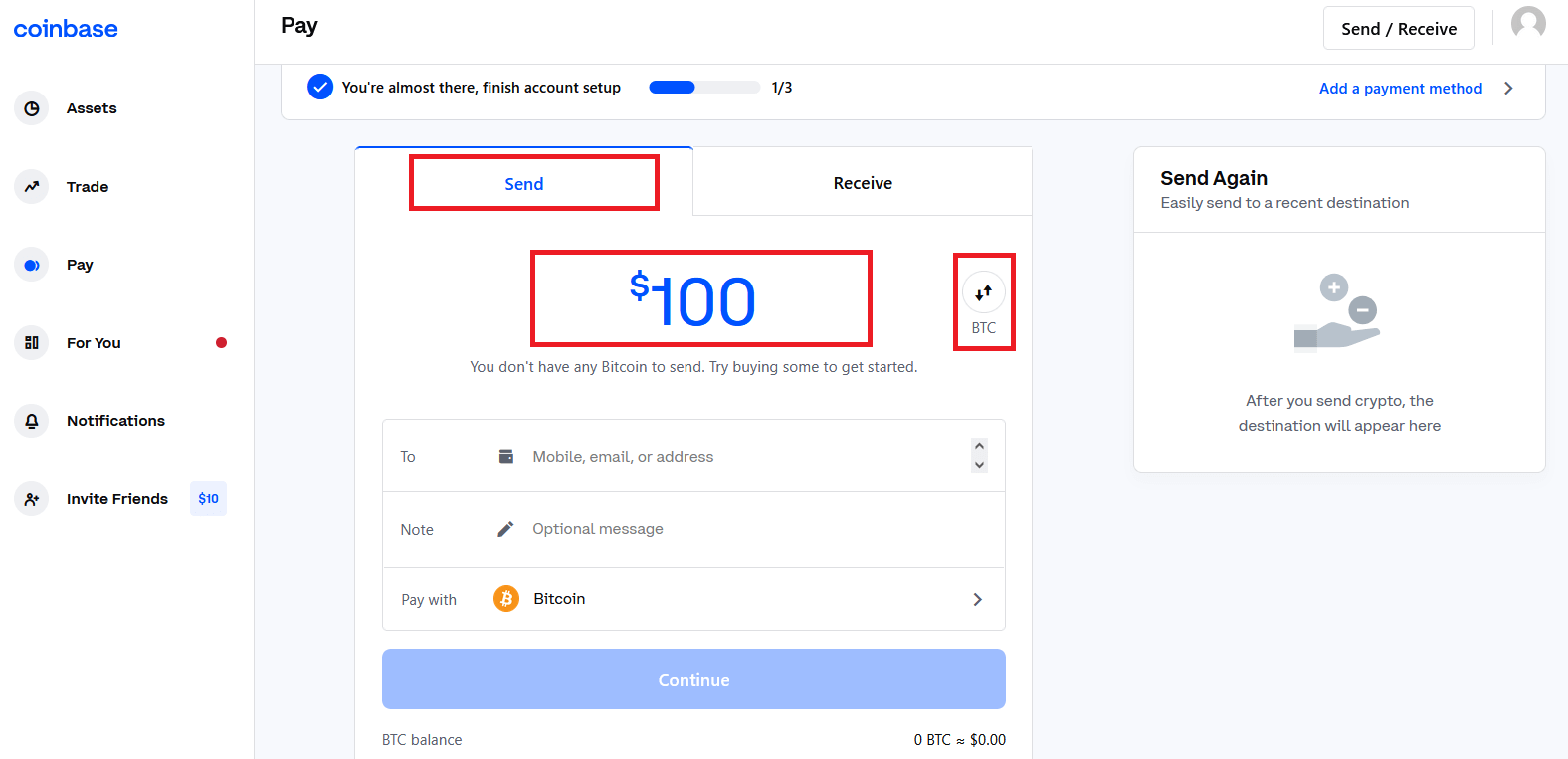
4. Skriv inn kryptoadressen, telefonnummeret eller e-postadressen til personen du vil sende kryptoen til.
5. Legg igjen et notat (valgfritt).
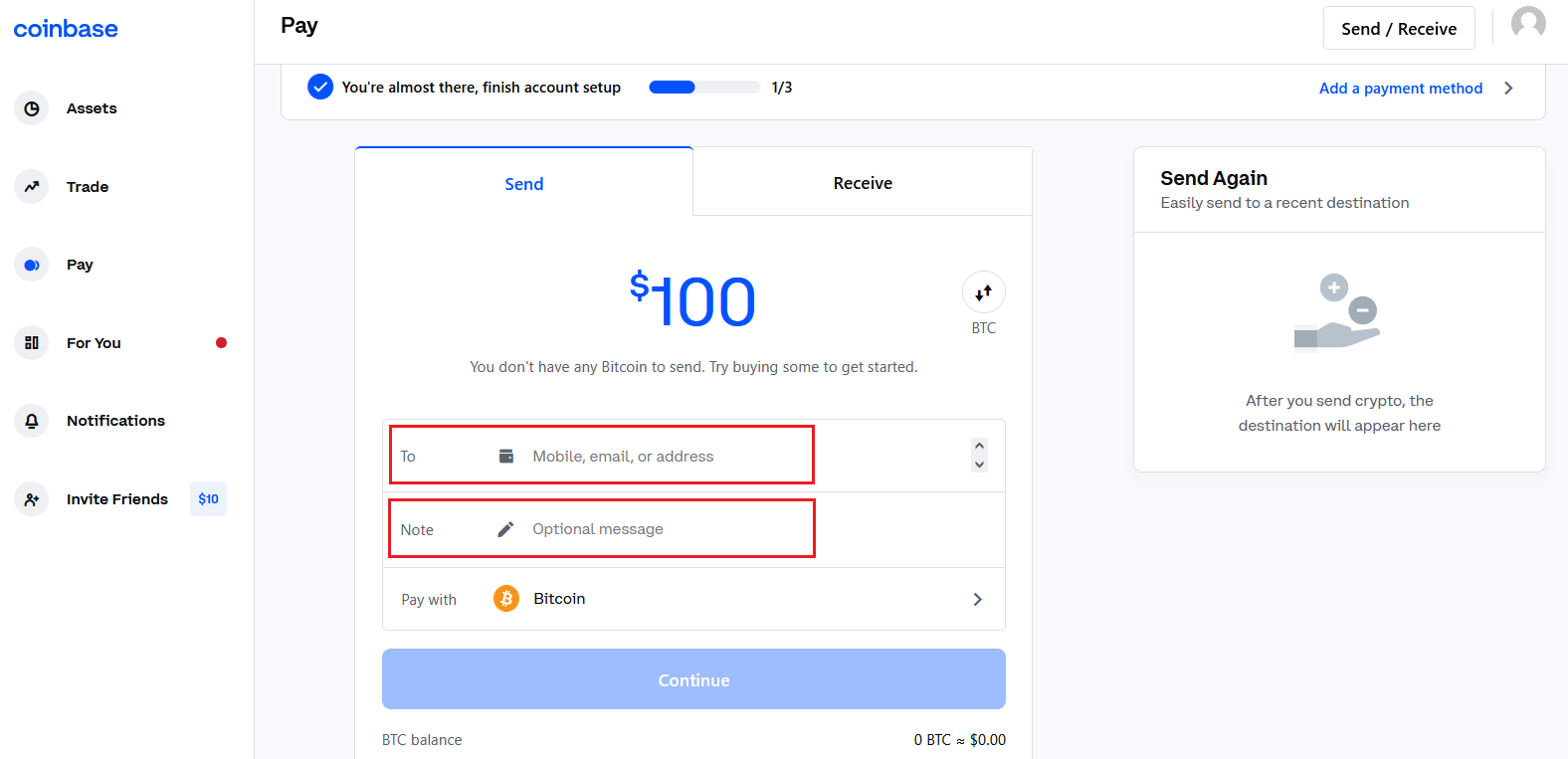
6. Velg Betal medog velg eiendelen å sende midlene fra.
7. Velg Fortsett for å se detaljene.

Velg Send nå.
Merk : Alle sendinger til kryptoadresser er irreversible.
Coinbase mobilapp
1. Trykk på ikonet nedenfor eller Betal .
2. Trykk på Send .
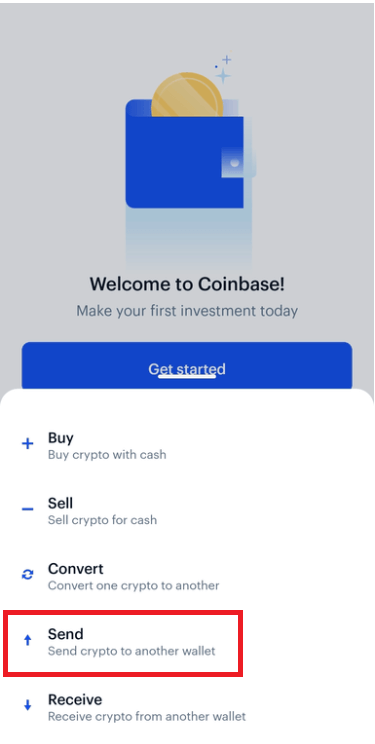
3. Trykk på den valgte eiendelen og skriv inn mengden krypto du vil sende.

4. Du kan veksle mellom fiat-verdien eller kryptobeløpet du vil sende:
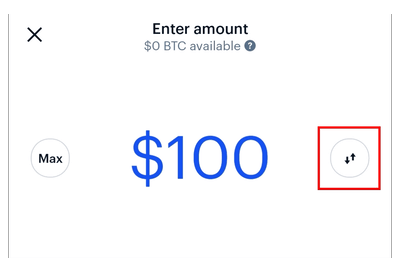
5. Trykk på Fortsett for å se og bekrefte transaksjonsdetaljene.
6. Du kan trykke på mottakeren under Kontakter; skriv inn e-post, telefonnummer eller kryptoadresse; eller snapp QR-koden deres.
7. Legg igjen et notat (valgfritt), og trykk deretter på Forhåndsvisning .
8. Følg de resterende instruksjonene.
Hvis du prøver å sende mer krypto enn du har i kryptolommeboken din, blir du bedt om å fylle på.
Viktig : Alle sendinger til kryptoadresser er irreversible.
Merk : Hvis kryptoadressen tilhører en Coinbase-kunde og mottakeren IKKE har valgt å bruke øyeblikkelig sending i personverninnstillingene, vil disse sendingene bli gjort på kjeden og medføre nettverksavgifter. Hvis du sender til en kryptoadresse som ikke er knyttet til en Coinbase-kunde i det hele tatt, vil disse sendingene bli gjort på kjeden, vil bli sendt på den respektive valutaens nettverk og vil medføre nettverksavgifter.
Motta
Du kan dele din unike kryptovalutaadresse for å motta penger gjennom nettleseren eller mobilenheten din etter å ha logget på. Ved å velge Instant sends i personverninnstillingene dine kan du kontrollere om du vil at kryptoadressen din skal kunne verifiseres som Coinbase-bruker. Hvis du melder deg på, kan andre brukere sende deg penger umiddelbart og gratis. Hvis du velger det bort, vil alle sendinger til kryptoadressen din forbli i kjeden.
Nett
1. Fra dashbordet velger du Betal fra venstre side av skjermen.

2. Velg Motta .
3. Velg Asset og velg eiendelen du ønsker å motta.
4. Når ressursen er valgt, vil QR-koden og adressen fylles ut.
Coinbase mobilapp
1. Trykk på ikonet nedenfor ellerBetal.
2. I popup-vinduet velgerdu Motta.
3. Under Valuta velger du aktivaen du ønsker å motta.
4. Når ressursen er valgt, vil QR-koden og adressen fylles ut.
Merk: For å motta kryptovaluta kan du dele adressen din, velgeKopier adresseeller la avsenderen skanne QR-koden din.
Hvordan konvertere kryptovaluta
Hvordan fungerer konvertering av kryptovaluta?
Brukere kan handle mellom to kryptovalutaer direkte. For eksempel: bytte Ethereum (ETH) med Bitcoin (BTC), eller omvendt.
- Alle handler utføres umiddelbart og kan derfor ikke kanselleres
- Fiat-valuta (f.eks. USD) er ikke nødvendig for å handle
Hvordan konverterer jeg kryptovaluta?
På Coinbase-mobilappen
1. Trykk på ikonet under

2. Velg Konverter .
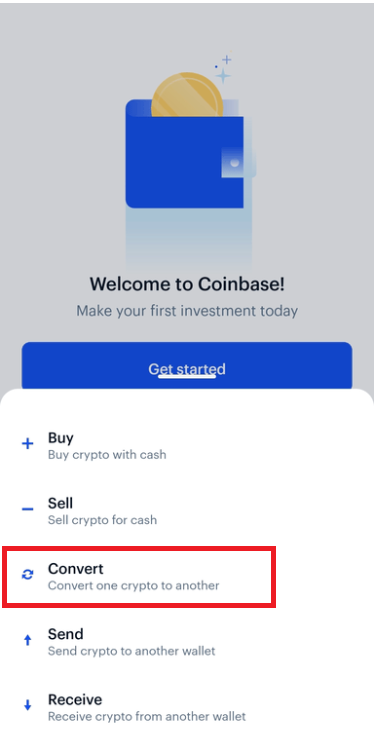
3. Fra panelet velger du kryptovalutaen du vil konvertere til en annen krypto.

4. Angi fiat-beløpet for kryptovaluta du ønsker å konvertere i din lokale valuta. For eksempel, $10 verdt av BTC for å konvertere til XRP.
5. Velg Forhåndsvisning konverter.
- Hvis du ikke har nok krypto til å fullføre transaksjonen, vil du ikke kunne fullføre denne transaksjonen.
6. Bekreft konverteringstransaksjonen.
På en nettleser
1. Logg på Coinbase-kontoen din. 2. Klikk på Kjøp/selg Konverter
øverst . 3. Det vil være et panel med mulighet for å konvertere en kryptovaluta til en annen. 4. Angi fiat-beløpet for kryptovaluta du ønsker å konvertere i din lokale valuta. For eksempel, $10 verdt av BTC for å konvertere til XRP.
- Hvis du ikke har nok krypto til å fullføre transaksjonen, vil du ikke kunne fullføre denne transaksjonen.
5. Klikk Forhåndsvisning Konverter.
6. Bekreft konverteringstransaksjonen.
Avansert handelsdashbord: Kjøp og selg krypto
Avansert handel er for øyeblikket tilgjengelig for et begrenset publikum og kun tilgjengelig på nettet. Vi jobber hardt for å gjøre denne funksjonen tilgjengelig for flere kunder snart.
Avansert handel gir deg mer robuste verktøy for å ta bedre handelsbeslutninger. Du har tilgang til markedsinformasjon i sanntid gjennom interaktive diagrammer, ordrebøker og live handelshistorikk på den avanserte handelsvisningen.
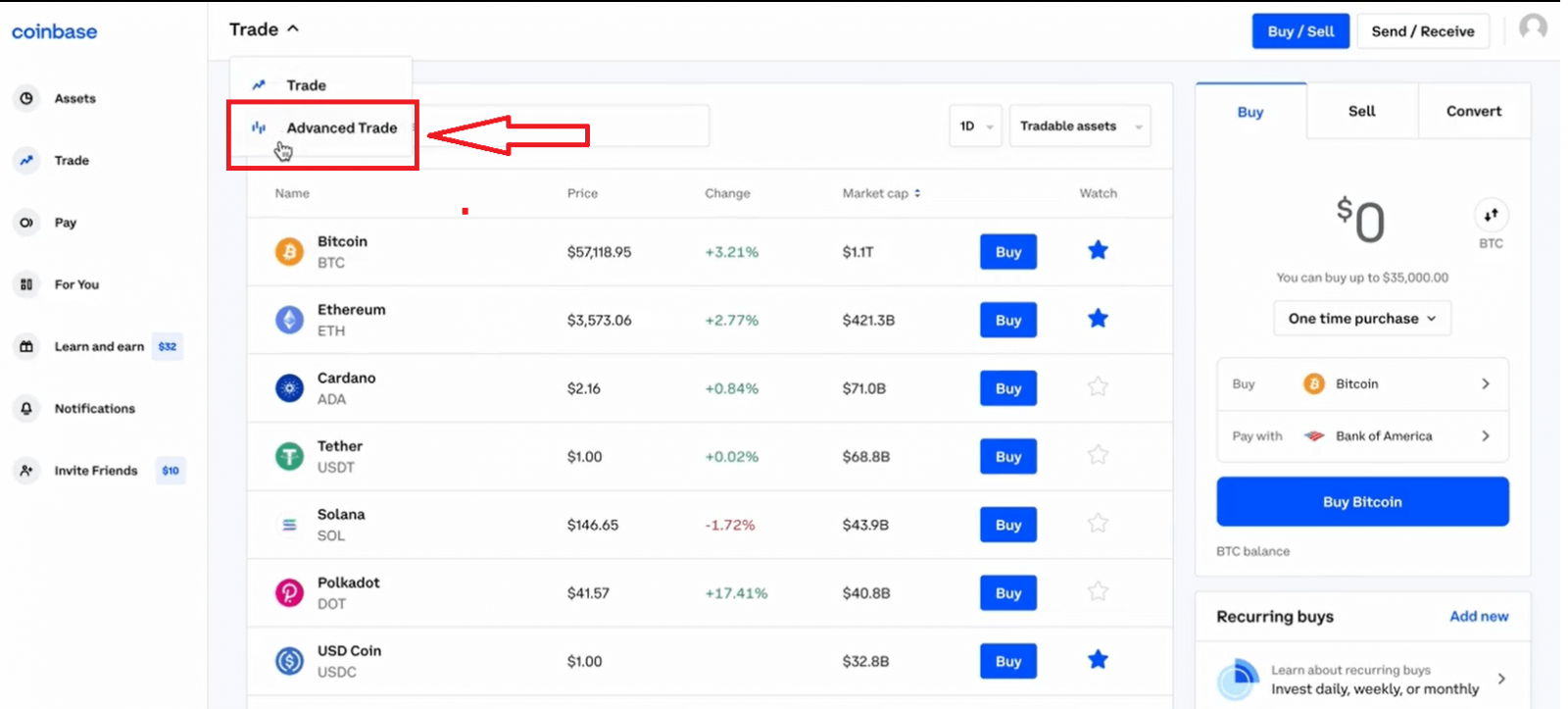
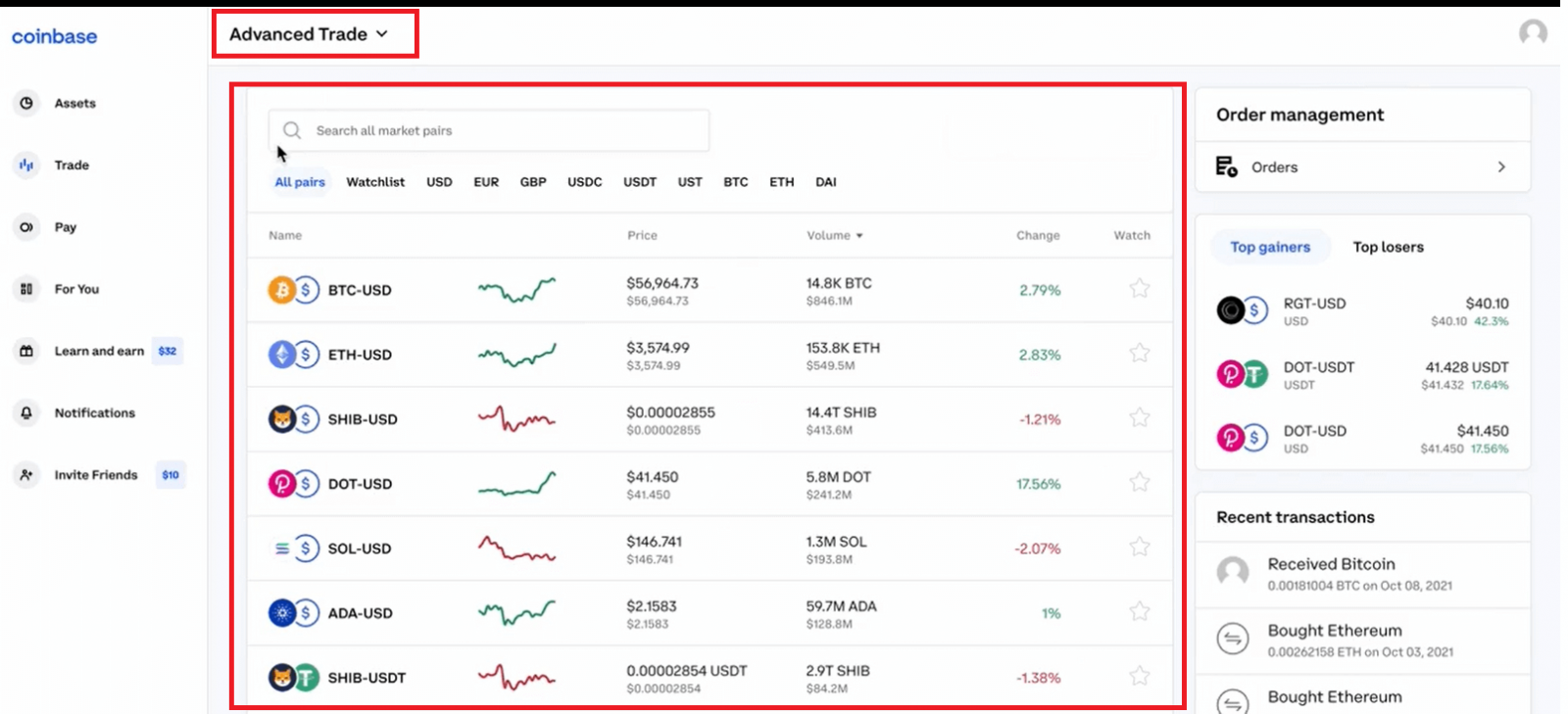
Dybdediagram: Dybdediagrammet er en visuell representasjon av ordreboken, som viser bud- og salgsordrer over en rekke priser, sammen med den kumulative størrelsen.
Ordrebok: Ordrebokpanelet viser gjeldende åpne bestillinger på Coinbase i et stigeformat.
Ordrepanel: Ordre- (kjøp/selg)-panelet er der du legger inn bestillinger i ordreboken.
Åpne bestillinger: Panelet for åpne bestillinger viser produsentordrer som har blitt lagt ut, men ikke fylt, kansellert eller utløpt. For å se hele bestillingshistorikken din, velgbestillingshistorikk- knappen og se alle.
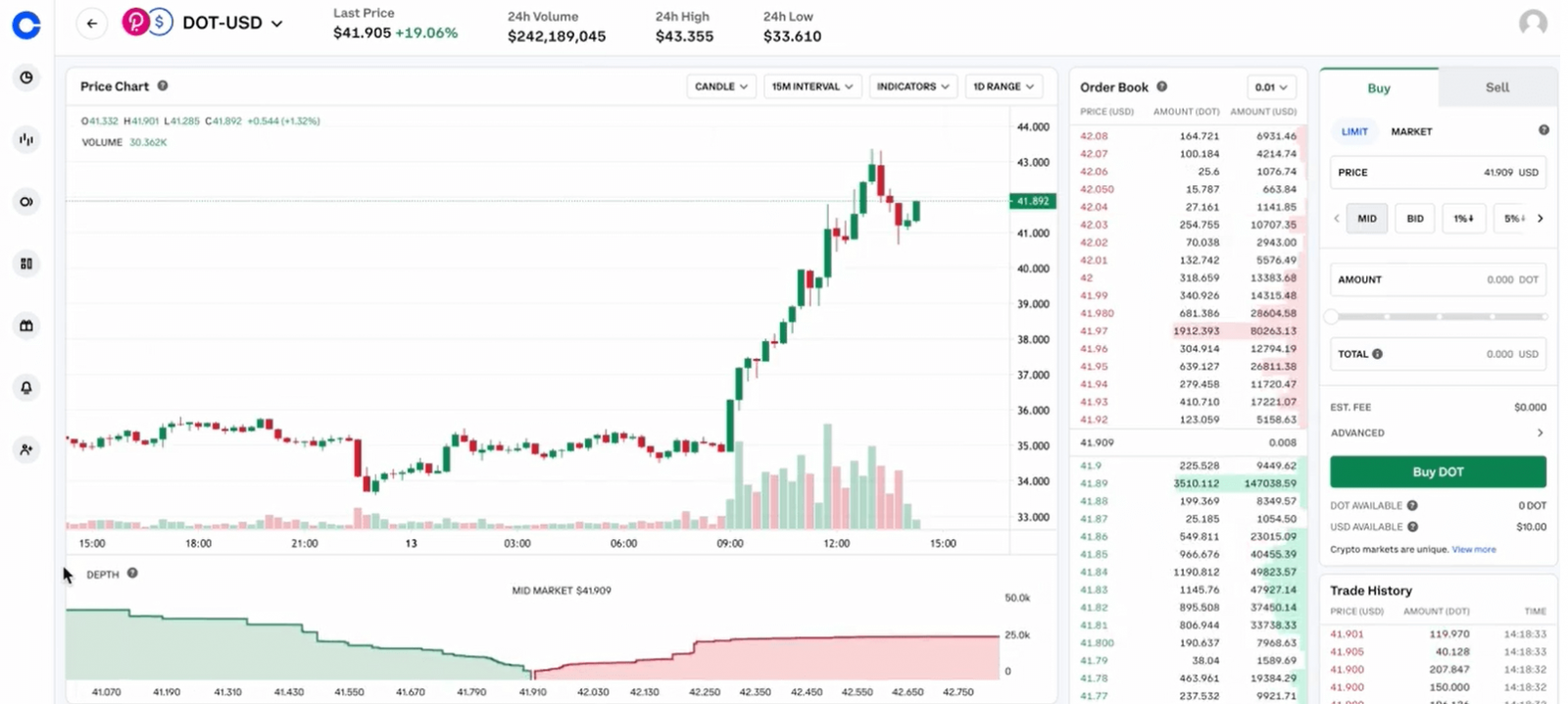
Prisdiagram
Prisdiagrammet er en rask og enkel måte å se historiske priser. Du kan tilpasse visningen av prisdiagrammet etter tidsrom og diagramtype, samt bruke en rekke indikatorer for å gi ytterligere innsikt i pristrender.
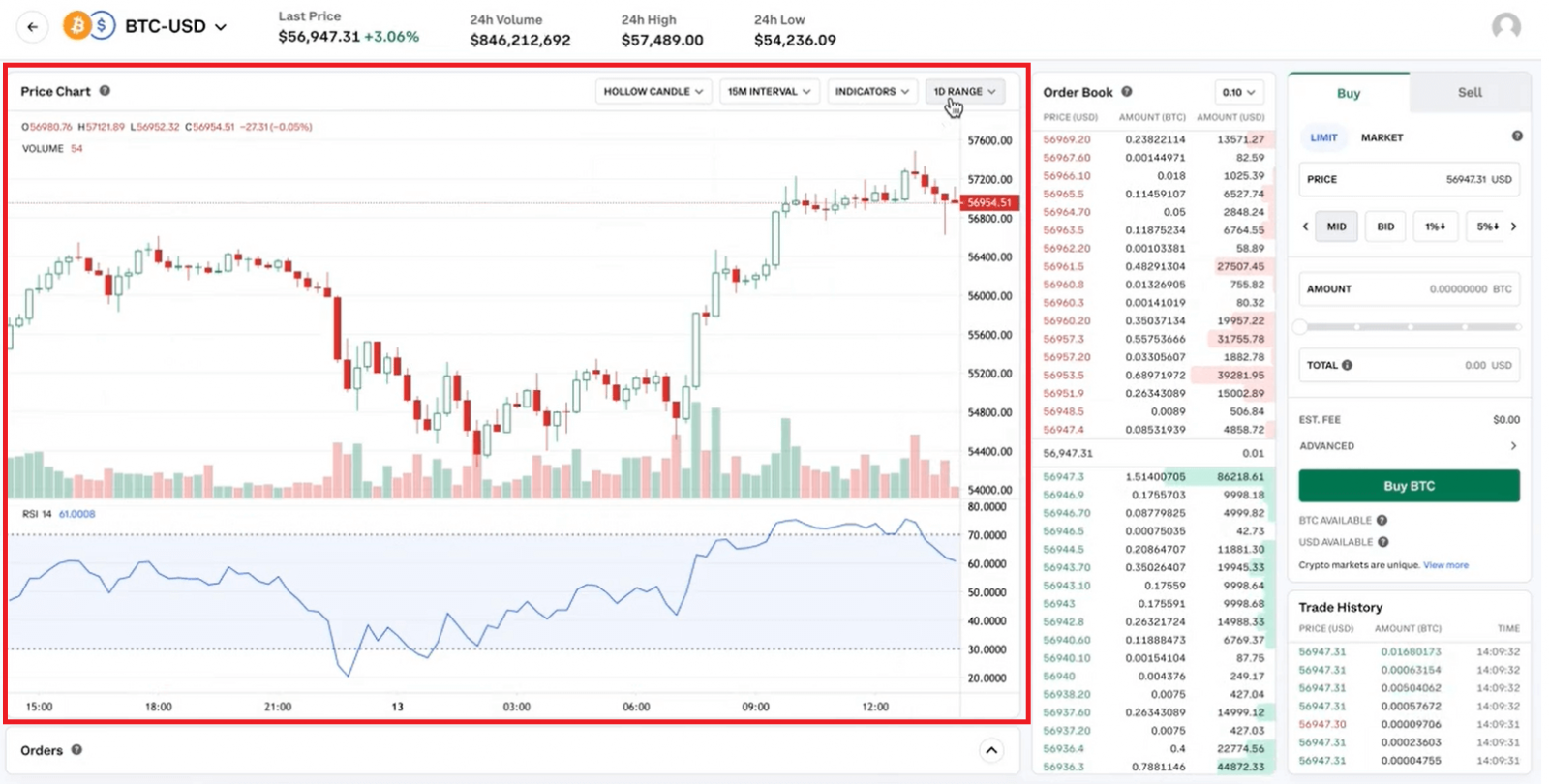
Tidsrom
Du kan se prishistorikken og handelsvolumet for en eiendel over et spesifikt tidsrom. Du kan justere visningen ved å velge en av tidsrammene fra øvre høyre hjørne. Dette vil justere x-aksen (den horisontale linjen) for å se handelsvolumet over den spesifikke tidsperioden. Hvis du endrer tiden fra rullegardinmenyen, vil dette endre y-aksen (den vertikale linjen) slik at du kan se prisen på en eiendel i den tidsrammen.
Diagramtyper
Lysestakediagrammet viser høye, lave, åpne og sluttpriser for en eiendel for en bestemt tidsramme.
- O (åpen) er åpningsprisen på eiendelen ved begynnelsen av den angitte perioden.
- H (høy) er den høyeste handelsprisen for eiendelen i den perioden.
- L (lav) er den laveste handelsprisen på eiendelen i den perioden.
- C (lukke) er sluttkursen på eiendelen ved slutten av den spesifikke perioden.
Sjekk ut denne veiledningen om hvordan du leser lysestakediagrammer for mer informasjon.
- Linjediagrammet fanger opp en eiendelshistorisk pris ved å koble en serie datapunkter med en kontinuerlig linje.
Indikatorer
Disse indikatorene sporer markedstrender og mønstre for å hjelpe deg med å informere dine handelsbeslutninger. Du kan velge flere indikatorer for å gi deg et bedre perspektiv på en eiendels kjøps- og salgspris.
- RSI (relativ styrkeindeks) viser en trends varighet og hjelper deg med å finne når den vil snu.
- EMA (eksponentielt glidende gjennomsnitt) fanger opp hvor raskt en trend beveger seg og dens styrke. EMA måler gjennomsnittlig prispoeng for en eiendel.
- SMA (smooth moving average) er som en EMA, men måler gjennomsnittlig prispoeng for en eiendel over en lengre periode.
- MACD (moving average convergence/divergence) måler forholdet mellom høyeste og laveste gjennomsnittlige prispoeng. Når en trend dannes, vil grafen konvergere eller møtes til en bestemt verdi.
Disclosures
Coinbase tilbyr enkle og avanserte handelsplattformer på Coinbase.com. Avansert handel er ment for en mer erfaren trader og gjør det mulig for tradere å samhandle direkte med ordreboken. Gebyrene varierer avhengig av handelsplattformen. Innholdet i vårt handels- og utdanningsmateriell er for informasjonsformål og er ikke investeringsråd. Å investere i kryptovaluta kommer med risiko.
Ofte stilte spørsmål (FAQ)
Hvorfor kansellerte Coinbase bestillingen min?
For å sikre sikkerheten til Coinbase-brukernes kontoer og transaksjoner, kan Coinbase avvise visse transaksjoner (kjøp eller innskudd) hvis Coinbase observerer mistenkelig aktivitet.
Hvis du mener at transaksjonen ikke burde vært kansellert, følg disse trinnene:
- Fullfør alle bekreftelsestrinn, inkludert bekreftelse av identiteten din
- Send e-post til Coinbase Support slik at saken din kan vurderes ytterligere.
Ordrebehandling
Avansert handel er for øyeblikket tilgjengelig for et begrenset publikum og kun tilgjengelig på nettet. Vi jobber hardt for å gjøre denne funksjonen tilgjengelig for flere kunder snart.
For å se alle dine åpne bestillinger, velg Bestillinger under Ordreadministrasjon-delen på nettet – avansert handel er ikke tilgjengelig på Coinbase-mobilappen ennå. Du vil se hver av bestillingene dine som for øyeblikket venter på oppfyllelse, samt den komplette bestillingshistorikken.
Hvordan kansellerer jeg en åpen ordre?
For å kansellere en åpen bestilling, sørg for at du ser markedet bestillingen din ble plassert (f.eks. BTC-USD, LTC-BTC, osv.). Dine åpne bestillinger vil bli oppført i Åpne bestillinger-panelet på handelsdashbordet. Velg X for å kansellere individuelle bestillinger eller velg AVBRYT ALLE for å kansellere en gruppe bestillinger.
Hvorfor er pengene mine på vent?
Midler reservert for åpne bestillinger settes på vent og vil ikke vises i din tilgjengelige saldo før bestillingen er utført eller kansellert. Hvis du vil frigjøre midlene dine fra å være på "vent", må du kansellere den tilknyttede åpne bestillingen.
Hvorfor blir bestillingen min delvis fylt?
Når en ordre er delvis fylt, betyr det at det ikke er nok likviditet (handelsaktivitet) i markedet til å fylle hele bestillingen din, så det kan ta flere bestillinger å utføre for å fylle bestillingen din helt.
Ordren min ble utført feil
Hvis bestillingen din er en limitordre, vil den kun fylles til den angitte prisen eller en bedre pris. Så hvis grenseprisen din er mye høyere eller lavere enn gjeldende handelspris for en eiendel, vil ordren sannsynligvis utføres nærmere gjeldende handelspris.
I tillegg, avhengig av volumet og prisene på ordrene i ordreboken på tidspunktet da en markedsordre legges ut, kan markedsordren fylles til en pris som er mindre gunstig enn den siste handelsprisen – dette kalles glidning.
- Språk
-
ქართული
-
Қазақша
-
Suomen kieli
-
עברית
-
Afrikaans
-
Հայերեն
-
آذربايجان
-
Lëtzebuergesch
-
Gaeilge
-
Maori
-
Беларуская
-
አማርኛ
-
Туркмен
-
Ўзбек
-
Soomaaliga
-
Malagasy
-
Монгол
-
Кыргызча
-
ភាសាខ្មែរ
-
ລາວ
-
Hrvatski
-
Lietuvių
-
සිංහල
-
Српски
-
Cebuano
-
Shqip
-
中文(台灣)
-
Magyar
-
Sesotho
-
eesti keel
-
Malti
-
Македонски
-
Català
-
забо́ни тоҷикӣ́
-
नेपाली
-
ဗမာစကာ
-
Shona
-
Nyanja (Chichewa)
-
Samoan
-
Íslenska
-
Bosanski
-
Kreyòl